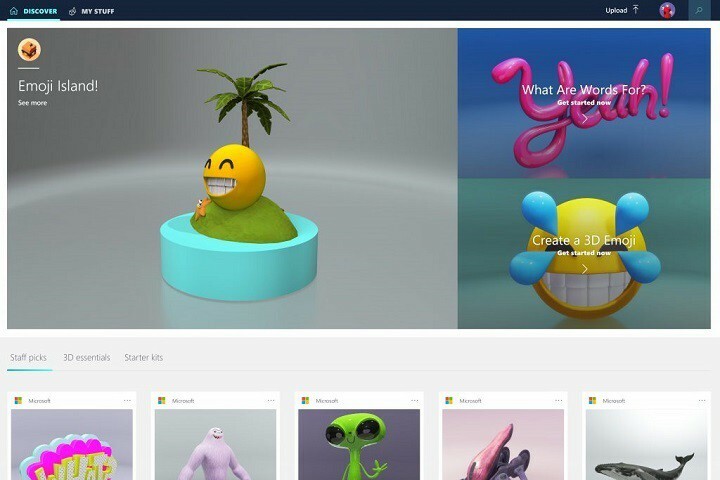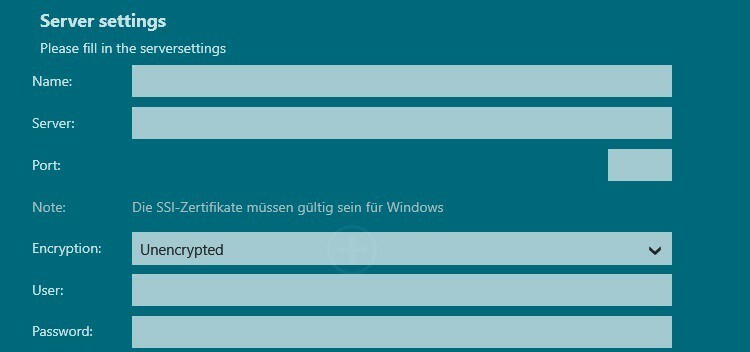Ši programinė įranga ištaisys įprastas kompiuterio klaidas, apsaugos jus nuo failų praradimo, kenkėjiškų programų, aparatinės įrangos gedimų ir optimizuos jūsų kompiuterį, kad jis būtų maksimaliai efektyvus. Išspręskite kompiuterio problemas ir pašalinkite virusus dabar atlikdami 3 paprastus veiksmus:
- Atsisiųskite „Restoro“ kompiuterio taisymo įrankį pateikiamas kartu su patentuotomis technologijomis (galima įsigyti patentą čia).
- Spustelėkite Paleiskite nuskaitymą rasti „Windows“ problemų, kurios gali sukelti kompiuterio problemų.
- Spustelėkite Taisyti viską išspręsti problemas, turinčias įtakos jūsų kompiuterio saugumui ir našumui
- „Restoro“ atsisiuntė 0 skaitytojų šį mėnesį.
Komandinė eilutė yra viena iš galingiausių „Microsoft“ „Windows“ funkcijų. Mes naudojame jį atlikti daugiau ar mažiau sudėtingus su sistema susijusius veiksmus, išspręsti įvairias problemas ir kt. Paprastai šį įrankį naudoja išmanantys „Windows“ vartotojai, tačiau yra daugybė veiksmų, kuriuos gali atlikti ir vidutiniai vartotojai.
Ši funkcija taip pat turi vieną paprasčiausių vartotojo sąsajų visoje „Windows“ ekosistemoje. Taip yra daugiausia todėl, kad vartotojai daug dėmesio neskiria „Command Prompt“ dizainui, o susitelkia į tai, ką ji gali padaryti. Tačiau sąsają ir vizualines komandinės eilutės ypatybes galima pakeisti, todėl jei jums nusibodo standartinė, juoda „Command Prompt“ sąsaja, iš tikrųjų galite ją suasmeninti.
Kaip pakeisti „Command Prompt“ išvaizdą sistemoje „Windows 10“
Norėdami suasmeninti komandų eilutę „Windows 10“ir bet kurią kitą „Windows“ versiją, jums tereikia atidaryti ją kaip administratorių ir įvesti jos ypatybes. Čia galėsite pakeisti šrifto spalvą, šrifto dydį, fono spalvą, išdėstymą ir kt.
Norėdami atidaryti komandų eilutę kaip administratorius ir pasiekti skyrių Ypatybės, atlikite šiuos veiksmus:
- Dešiniuoju pelės mygtuku spustelėkite Pradžios meniuir eik į Komandinė eilutė (Administratorius)
- Dabar tiesiog dešiniuoju pelės mygtuku spustelėkite komandinės eilutės pavadinimo juostą ir pasirinkite Savybės.
Atidarę langą „Ypatybės“, galite pasirinkti, kaip pritaikyti komandų eilutę pagal savo širdies norą. Rasite Galimybės, Šriftas, Išdėstymasir Spalvos langai, kuriuose galite pakeisti įvairius funkcionalumus ir vaizdo funkcijas. Pažiūrėkime, ką siūlo langas Komandinės eilutės ypatybės, skirtukai.
Pirmasis skirtukas yra Galimybėsskirtuką. Čia galite koreguoti žymeklio dydį ir keisti įvairias teksto parinktis. Galite įjungti greitąjį režimą, įterpimo režimą, teksto vyniojimą ir kt. Taip pat galite pereiti prie senosios konsolės, kuri yra ankstesnė komandų eilutės versija. Norėdami pamatyti pakeitimus tarp „Legacy Console“ naujausios versijos, patikrinkite Šis straipsnis.

Kitas yra Šrifto langas. Kaip sakoma jo pavadinime, šiame lange galite pakeisti šriftų šeimą ir konsolės dydį. Kai pakeisite šrifto dydį, pasikeis ir komandinės eilutės langas. Tačiau yra tik dvi šriftų šeimos, kurias galite pasirinkti: „Consolas“ ir „Lucida Console“. Šiame lange taip pat galite nustatyti paryškintus šriftus.

Ant Išdėstymo langas, galite pakeisti lango dydį, ekrano buferio dydį ir lango padėtį. Tačiau šios parinktys nėra tokios svarbios, nes „Windows“ dydį galite keisti rankiniu būdu, naudodami pelę.

Ir pagaliau Spalvų skirtukas leidžia pasirinkti įvairias konsolės spalvas. Galite pasirinkti fono spalvą, teksto spalvą, iššokančiojo teksto spalvą ir iššokančiojo fono spalvą. Naujos spalvos pasirinkimas komandinei eilutei gali būti atgaiva, nes tikriausiai pripratote prie standartinės juodos ir baltos aplinkos. Jūs netgi galite pakeisti lango neskaidrumą, kad beveik susimaišytų su fonu.

Čia jūs einate, nors šie pritaikymai yra gana maži, vis tiek galite suteikti komandų eilutei tam tikrą asmeninį ryšį. Suasmeninimo parinkčių nėra tiek daug, daugiausia todėl, kad „Microsoft“ įsivaizdavo komandų eilutę kaip galingiausią, o ne gražiausią, „Windows“ įrankį.
Ar naudojate asmeninį komandų eilutės pritaikymą savo kompiuteryje? Arba jums labiau patinka tradicinė išvaizda? Pasakykite mums komentaruose.
SUSIJUSIOS ISTORIJOS, KURIAS REIKIA TIKRINTI:
- Kaip sukurti ISO failą iš bet kurios „Windows 10“ versijos
- Kaip pašalinti programinės įrangos likučius
- Kaip įdiegti „Windows Media Center“ į „Windows 10“ versiją 1607
- 5 geriausi „Windows 10“ įvykių žurnalo žiūrintieji
 Vis dar kyla problemų?Ištaisykite juos naudodami šį įrankį:
Vis dar kyla problemų?Ištaisykite juos naudodami šį įrankį:
- Atsisiųskite šį kompiuterio taisymo įrankį įvertintas puikiai „TrustPilot.com“ (atsisiuntimas prasideda šiame puslapyje).
- Spustelėkite Paleiskite nuskaitymą rasti „Windows“ problemų, kurios gali sukelti kompiuterio problemų.
- Spustelėkite Taisyti viską išspręsti patentuotų technologijų problemas (Išskirtinė nuolaida mūsų skaitytojams).
„Restoro“ atsisiuntė 0 skaitytojų šį mėnesį.